Abban az esetben, ha nincs szükségünk a teljes táblázatra, szűrő(k) segítségével megadhatjuk, hogy az adataink milyen feltételeknek megfelelő részével szeretnénk foglalkozni. Pl. csak a 20-30 év közé eső betegek, vagy csak a 0-ás vércsoportú férfiak, vagy azok a betegek, akik legalább 3 éve nem voltak tüdőszűrésen, stb. érdekelnek bennünket.
A szűrők bekapcsolásának legegyszerűbb módja, ha a cellakurzort elhelyezzük a szűrni kívánt táblázatunkba, majd rákattintunk az Adatok szalagon lévő Szűrő ikonra (Rendezés és szűrés csoport). A táblázatunk fejlécében megjelenő lenyíló menüben adhatjuk meg szűrési feltételeinket, amelyek minden esetben logikai ÉS művelettel kötődnek egymáshoz (vagyis csak azok az elemek látszódnak, melyek megfelelnek minden szűrési feltételnek).
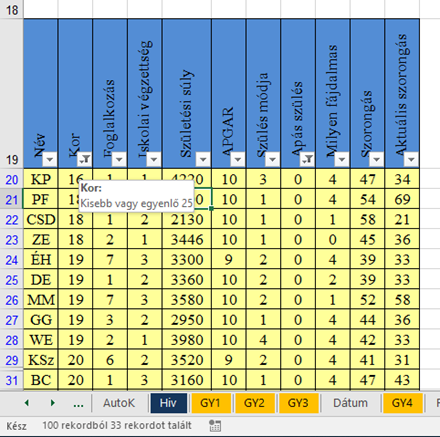
Szűrő használata az Excelben
A fenti ábrán jól látszanak a következők:
- Két bekapcsolt szűrőnk van, ami a lenyíló ikonok mellett megjelenő szűrő szimbólumokból látszik. Az egyik az „Apás szülés” paraméter esetében lett megadva, a másik pedig az életkoroknál beállított <=25 év (ez azért látszik, mert rávezettük az adott ikonra az egérkurzorunkat).
- A rekordok sorszámai kék színűre váltottak, jelezve, hogy vannak kiszűrt soraink.
- Alul, az állapotsorban egy üzenet tájékoztat bennünket arról, hogy a táblázatunk 100 sorából 33 rekord felel meg a jelenleg magadott szűrési feltételeknek.
A szűrőket kikapcsolhatjuk egyenkét a lenyíló menükben megtalálható „Szűrő törlése” menüponttal, vagy egy lépésben az Adatok szalagon lévő Szűrők törlése gombbal.
MEGJEGYZÉS
Az Excelben lehetőségünk van speciális szűrő használatára is, azonban ezzel a szűrési lehetőséggel ebben a tananyagban nem foglalkozunk.